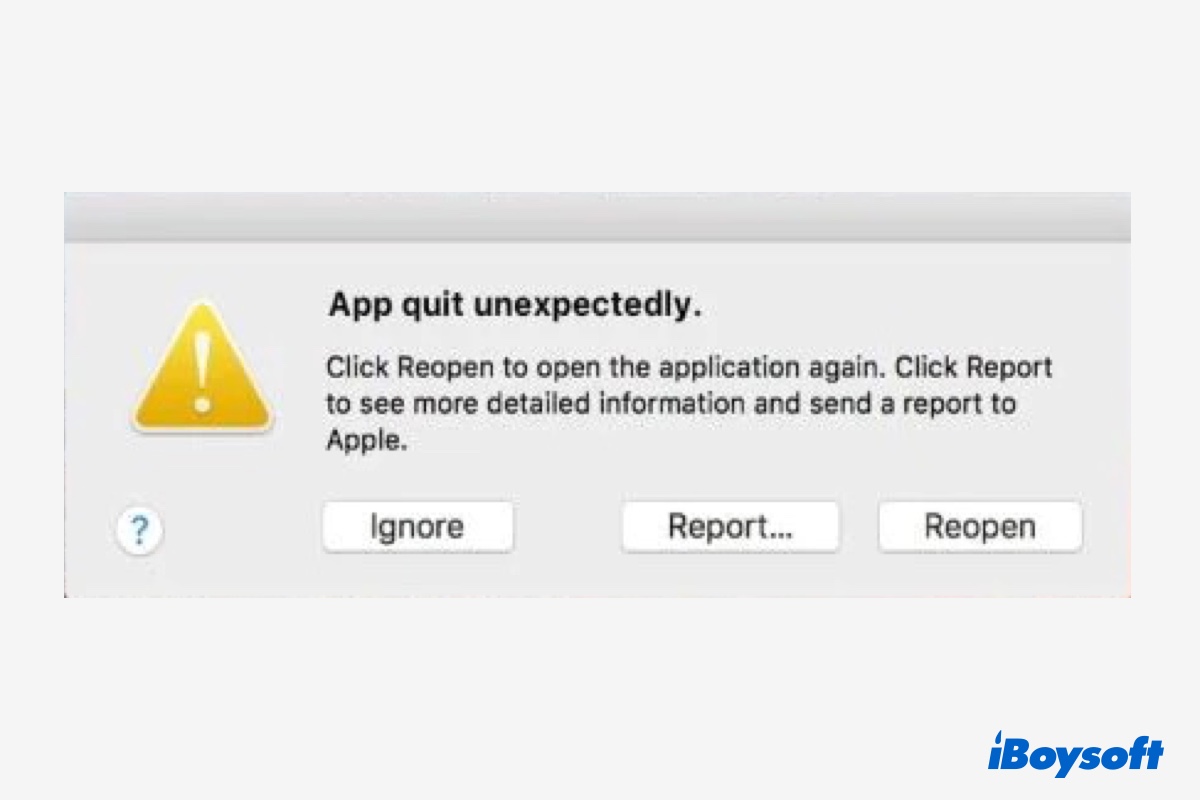Beendet Ihre App unerwartet auf dem Mac? Wenn ja, sind Sie nicht allein. App-Abstürze sind tatsächlich ein häufiges Problem, mit dem viele Mac-Benutzer konfrontiert sind, insbesondere nach einem kürzlichen Update auf macOS Sequoia, Sonoma, Ventura, Monterey, Big Sur, Catalina usw. Sie können feststellen, dass eine oder mehrere Ihrer Apps beim Start oder während der Nutzung abstürzen.
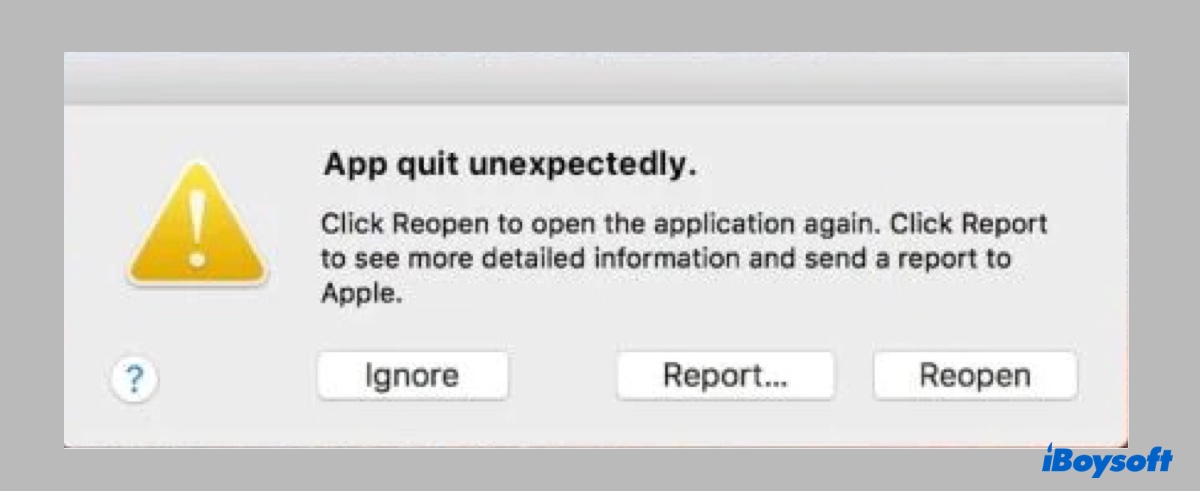
Tipps: Der Absturzbericht wird von einem Hintergrundprozess namens ReportCrash generiert. Sie finden ihn im Aktivitätsmonitor.
Nach dem App-Absturz erhalten einige möglicherweise eine Benachrichtigung, in der darauf hingewiesen wird, dass die App unerwartet beendet wurde, während andere dies möglicherweise nicht tun. Es gibt kein Muster, welcher App auf dem Mac abstürzt, da Benutzer Fälle von verschiedenen Apps gemeldet haben. Hier sind einige Beispiele:
- Mail unerwartet auf dem Mac beendet
- App Store unerwartet auf dem Mac beendet
- Mobilekalender unerwartet beendet
- Finder unerwartet auf dem Mac beendet
- DFSFileProviderExtension unerwartet auf dem Mac beendet
- Nachrichten unerwartet auf dem Mac beendet
- Die Kindle-App unerwartet auf dem Mac beendet
- Steam unerwartet auf dem Mac beendet
- Safari stürzt nach dem macOS Ventura-Update immer wieder ab
- Die Fotos-App unerwartet auf dem Mac beendet
- Installationsprogramm unerwartet auf dem Mac beendet
- Self Service unerwartet auf dem Mac beendet
- ProProctor unerwartet auf dem Mac beendet
- SpringToolSSuite4 unerwartet auf dem Mac beendet
- rp2 unerwartet auf dem Mac beendet
- Routined unerwartet auf dem Mac beendet
Glücklicherweise sind die Lösungen, um App-Abstürze auf macOS Sequoia, Sonoma, Ventura, Monterey & anderen macOS-Versionen zu beheben, ziemlich unkompliziert und wir werden alle bewährten Fixes in diesem Handbuch zusammenfassen. Beginnen wir damit, warum Apps unerwartet auf dem Mac beendet werden.
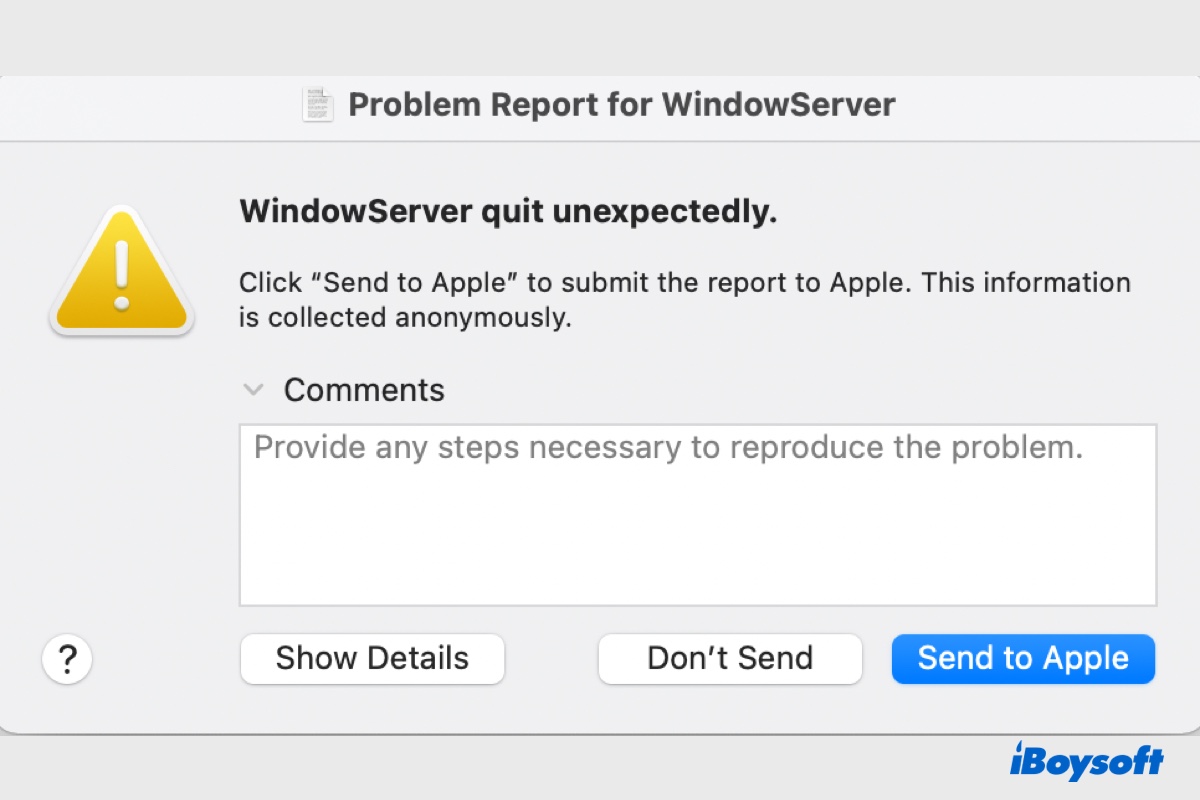
[Behoben] 'WindowServer unerwartet beendet' auf Ventura/Monterey
Neben Apps, die auf macOS Ventura, Monterey usw. abstürzen, kann es auch vorkommen, dass "WindowServer unerwartet beendet" auf dem Mac erscheint. Folgen Sie dieser Anleitung, um Lösungen zu finden. Mehr lesen >>
Warum beenden Apps unerwartet auf dem Mac?
Das Problem "App wurde unerwartet beendet" hängt mit folgenden Themen zusammen:
- Die App ist nicht kompatibel mit Ihrem aktualisierten Betriebssystem.
- Es laufen zu viele Hintergrundprozesse auf Ihrem Mac.
- Ihr Mac läuft aus Speicherplatz.
- Ein Fehler im neuen Betriebssystem verursacht das Abstürzen Ihrer Apps.
Was vermuten Sie als eigentlichen Verursacher? Teilen Sie Ihre Gedanken, indem Sie auf den folgenden Button klicken.
Wie kann man Apps beenden, die unerwartet auf dem Mac beenden?
Jetzt, da Sie wissen, warum Apps auf macOS Ventura oder anderen macOS-Versionen immer abstürzen, springen wir direkt zu Lösung des Problems. Hier sind die Problembehebungstipps, die Sie ausprobieren können.
- Starten Sie Ihren Mac neu
- Zwingen Sie nicht reagierende Apps zum Beenden
- Starten Sie Apps mit der Umschalttaste
- Aktualisieren Sie Ihre Apps
- Deinstallieren und installieren Sie die App erneut
- Starten Sie im abgesicherten Modus
- Löschen Sie App-Caches
- Löschen Sie Einstellungsdateien
- Belegen Sie Speicherressourcen frei
- Aktualisieren oder downgraden Sie macOS
- Installieren Sie macOS erneut
Starten Sie Ihren Mac neu
Das Erste, was Sie versuchen sollten, wenn Sie es noch nicht getan haben, ist, Ihren Mac neu zu starten. Oft kann ein Systemneustart die meisten Anwendungsinkonsistenzen beheben, da er den Speicher löscht und verhindert, dass Prozesse Ihren RAM verbrauchen. Wenn also seit dem letzten Neustart Ihres Mac einige Zeit vergangen ist, tun Sie es sofort. Führen Sie dann die Apps erneut aus, die unerwartet beendet wurden, um zu sehen, ob das Problem behoben ist.
Wenn ein Neustart nicht hilfreich ist, fahren Sie mit der nächsten Lösung fort.
Zwingen Sie nicht reagierende Apps zum Beenden
Wenn Sie feststellen, dass die abgestürzten Apps nicht auf Mac reagieren, können Sie sie wie folgt zum Beenden zwingen.
- Drücken Sie Befehl + Option + Esc, um den Dialog "Anwendungen erzwingen beenden" zu aktivieren.
- Wählen Sie die betreffende App aus und klicken Sie auf "Erzwingen beenden."
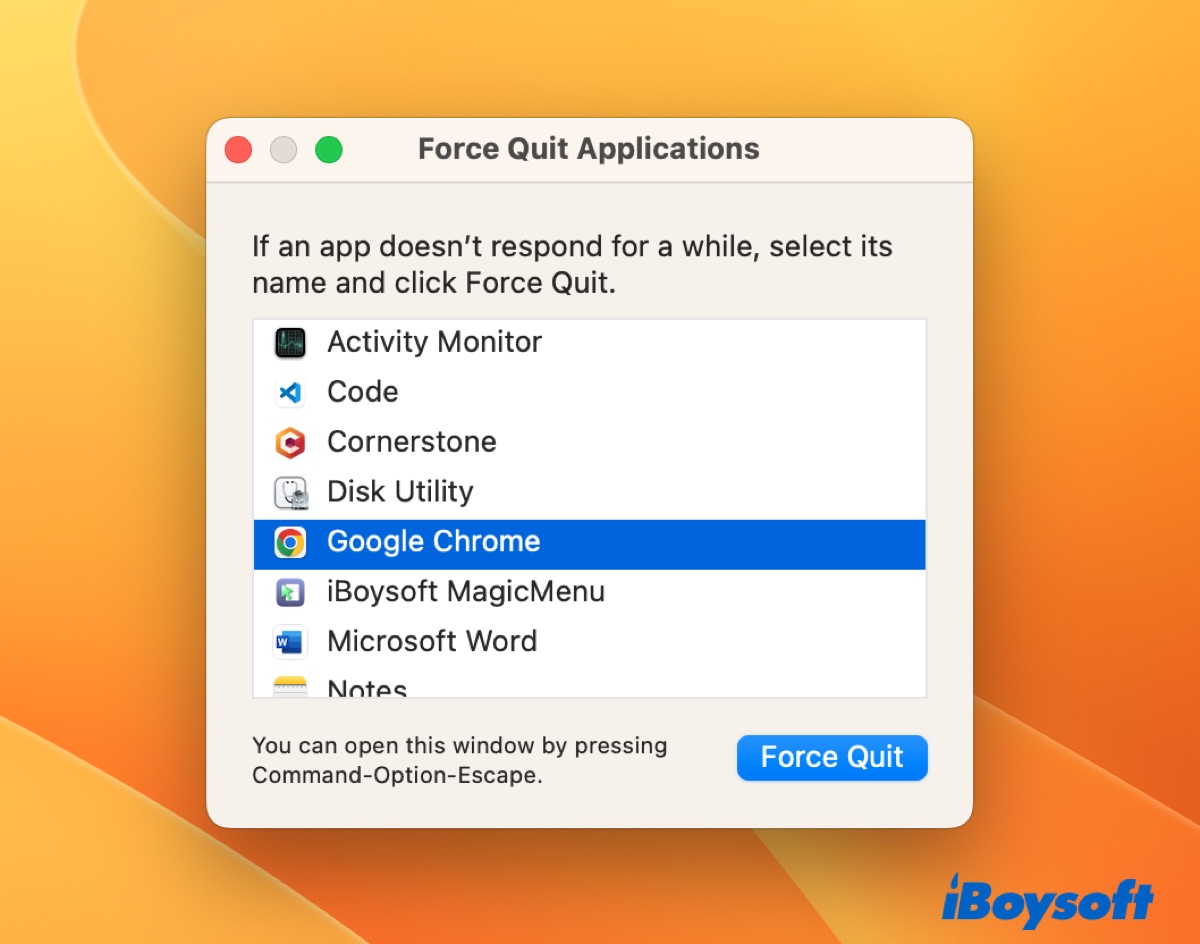
- Starten Sie Ihre App neu.
Wenn das Problem weiterhin besteht, versuchen Sie andere Lösungen.
Starten Sie Apps mit der Umschalttaste
Das Starten einer App, während die Umschalttaste gedrückt wird, kann vorübergehend verhindern, dass sie ihren gespeicherten Zustand wiederherstellt, wie etwa ungeschlossene Fenster und Dokumente. Auf diese Weise können Sie vermeiden, dass das was die App zum Absturz bringt, weiter fortschreitet.
Aktualisieren Sie Ihre Apps
Wenn Ihre Mac-Apps nach einem macOS-Update weiterhin abstürzen, sind sie möglicherweise noch nicht mit dem aktualisierten Betriebssystem kompatibel. Es könnte einen Fehler in der App geben, der sie zum Malfunctionieren bringt. Es ist ratsam, die Apps dort zu aktualisieren, wo sie heruntergeladen wurden, um nicht unterstützte Apps auf dem Mac zu beheben.
Wenn die abgestürzten Apps aus dem App Store heruntergeladen wurden, können Sie nach dem Start auf die Option Updates in der linken Seitenleiste klicken und dann auf die Schaltfläche "Aktualisieren" tippen, um potenzielle Fehlerbehebungen zu installieren.
Wenn die abgestürzten Apps aus dem Web heruntergeladen wurden, können Sie die offiziellen Websites für neue Updates besuchen.
Wenn keine Updates für die betroffenen Apps verfügbar sind, können Sie sich an den App-Entwickler für weitere Hilfe wenden.
Deinstallieren und neu installieren der App
Haben Sie immer noch das Problem, dass Anwendungen auf dem Macbook Air unerwartet beenden? Versuchen Sie, die problematische App zu deinstallieren und ihre neueste Version neu zu installieren. Beachten Sie, dass das einfache Verschieben der App in den Papierkorb nicht ausreicht, um sie vollständig von Ihrem Mac zu entfernen, da die zugehörigen Dateien noch intakt sind.
Der beste Weg, um die App, die auf dem Mac abstürzt, zu deinstallieren, ist die Verwendung des Deinstallationsprogramms CleanMyApp. Es ist ein leichtes Dienstprogramm, das ausgewählte Anwendungen auf dem Mac vollständig deinstalliert. Mit ein paar Klicks kann es die Programmdatei der App und die zugehörigen Dateien, die oft zurückbleiben, einschließlich Protokolldateien, Unterstützungsdateien, Präferenzdateien, Caches und Sandbox-Dateien, entfernen.
Wenn Sie jedoch eine manuelle Deinstallation bevorzugen, befolgen Sie die folgenden Schritte, um die abgestürzte App und ihre zugehörigen Dateien zu bereinigen.
- Öffnen Sie den Finder und greifen Sie auf den Ordner Programme zu.
- Ziehen Sie die abgestürzte App in Ihren Papierkorb.
- Klicken Sie auf das Menü Gehe > Zum Ordner gehen oben.
- Drücken Sie die Optionstaste und klicken Sie auf den Ordner Library.
- Finden und löschen Sie die App-Reste in den folgenden Ordnern.
Application Support
Caches
Preferences
Saved Application State
Wenn die App entfernt wurde, gehen Sie zum App Store oder auf die offizielle Website, um sie neu zu installieren.
Können die oben genannten Lösungen "App unerwartet beendet" auf macOS Monterey oder anderen macOS-Versionen beheben? Wenn die Antwort ja lautet, teilen Sie sie bitte, um mehr Menschen zu helfen.
Starten im abgesicherten Modus
Starten Sie Ihren Mac im Sicheren Modus um herauszufinden, ob andere Drittanbieter-Apps die Funktionalität Ihrer App beeinträchtigen. Der Sichere Modus verwendet nur das absolute Minimum der Ressourcen Ihres Macs und lädt nur die Dateien und Apps, die zum Betrieb benötigt werden. Daher werden keine Anmeldeobjekte, Erweiterungen oder nicht wesentliche Apps gestartet.
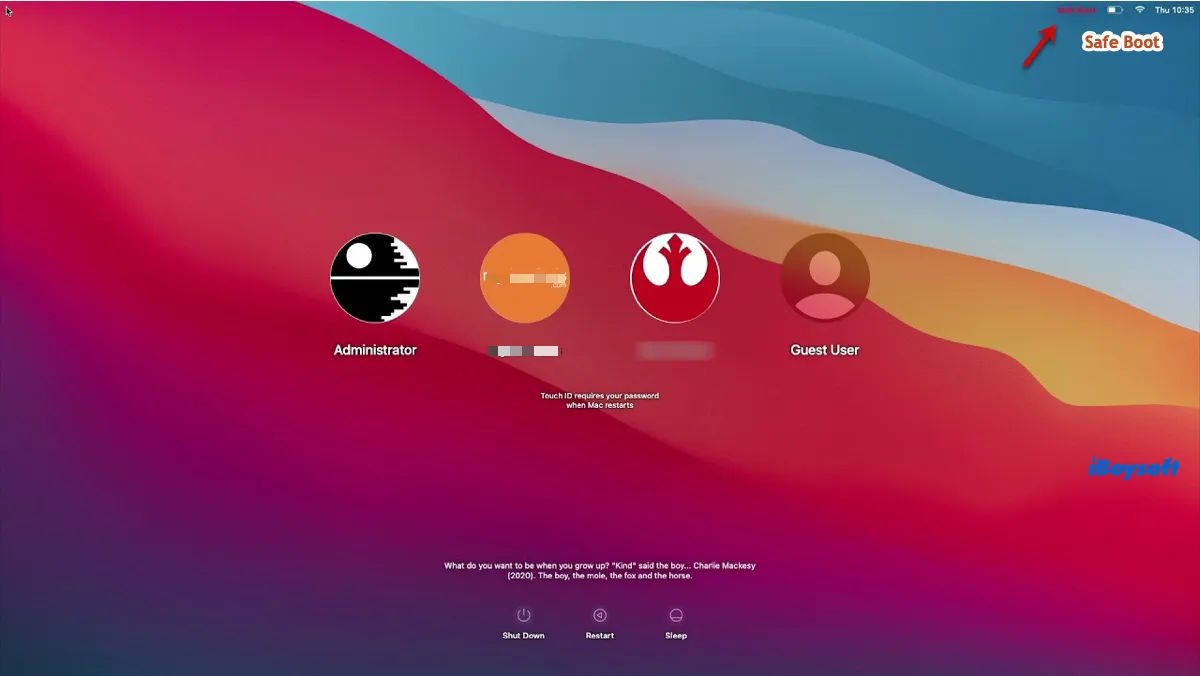
Beachten Sie, dass der Weg zum Starten im Sicheren Modus auf Intel- und Apple Silicon Macs unterschiedlich ist. Hier ist, wie es funktioniert.
Auf Apple Silicon (M1 & M2) Macs:
- Schalten Sie Ihren Mac aus und warten Sie 10 Sekunden.
- Drücken und halten Sie die Ein-/Aus-Taste, bis die Startvolumes und das Options-Symbol erscheinen.
- Wählen Sie Ihre Startfestplatte aus.
- Drücken Sie die Umschalttaste und klicken Sie auf "Fortfahren im abgesicherten Modus".
Auf Intel-basierten Macs:
- Fahren Sie Ihren Mac herunter und warten Sie 10 Sekunden.
- Schalten Sie Ihren Mac ein und halten Sie sofort die Umschalttaste gedrückt.
- Lassen Sie die Taste los, wenn der Anmeldebildschirm erscheint.
- Melden Sie sich bei Ihrem Mac an.
Im Sicheren Modus überprüfen, ob die App einwandfrei läuft.
Wenn Ihre App nicht mehr unerwartet beendet wird, starten Sie Ihren Mac normal neu und deaktivieren Sie Ihre Anmeldeobjekte und Wartungs-Apps wie VPN, Anti-Virus, etc.
Wenn das Problem "App wurde unerwartet beendet" erneut auftritt, fahren Sie mit der nächsten Lösung fort.
Cache-Dateien leeren
Ein weiterer Weg, um "MacBook Air-Anwendungen beenden unerwartet" zu beheben, ist das Löschen der Cache-Dateien der abgestürzten App. Diese Cache-Dateien enthalten temporäre Daten, die gespeichert werden, um Ihren Apps in Zukunft schnelleres Laden zu ermöglichen, darunter HTML-Dateien, Bilder, Videos, Java-Skripte, etc. Es ist sicher, sie zu löschen, da sie beim nächsten Verwenden der App wieder erstellt werden.
Folgen Sie diesen Schritten, wenn Ihre Apps auf Sequoia oder früher immer wieder abstürzen:
- Öffnen Sie den Finder.
- Wählen Sie Gehe zu > Zum Ordner aus der Menüleiste.
- Geben Sie ~/Library/Caches in das Suchfeld ein und drücken Sie Enter.
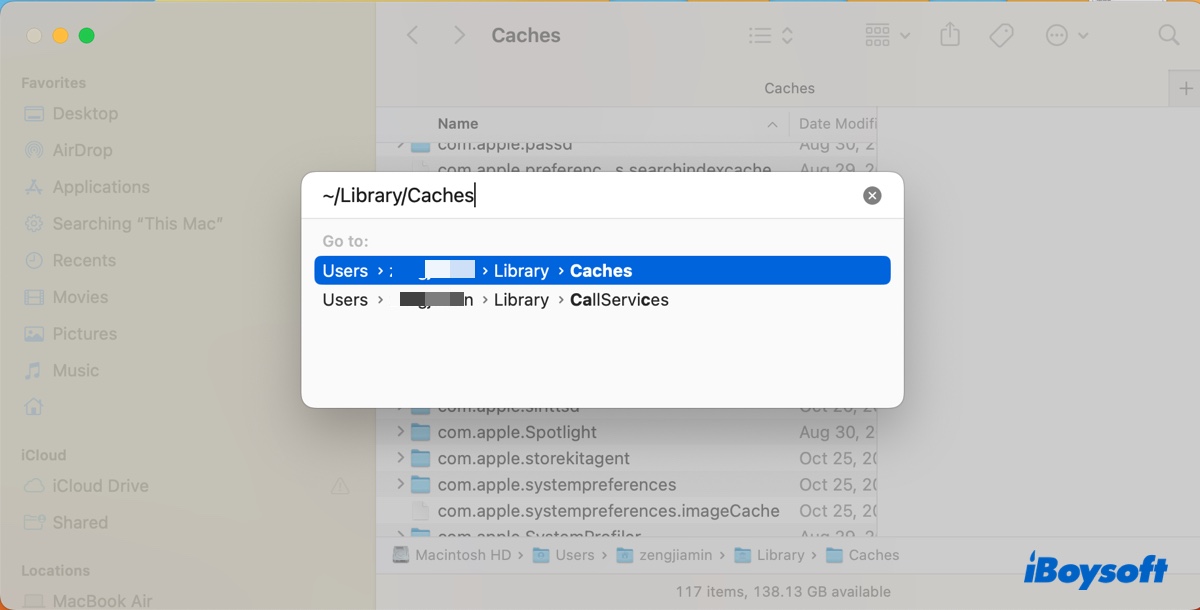
- Finden Sie den Cache-Ordner der abgestürzten App.
- Löschen Sie alle Cache-Dateien im Ordner.
- Versuchen Sie, die App erneut auszuführen.
Präferenzdateien löschen
Wenn Ihre Mac-Apps immer wieder abstürzen, kann das Zurücksetzen der Präferenzdateien sie wieder normal funktionieren lassen. Sie können die Präferenzdateien in ~/Library/Preferences mit der Erweiterung .plist finden.
Beheben Sie "App wurde unerwartet beendet" auf Sequoia oder früher:
- Starten Sie Finder.
- Wählen Sie Gehe zu > Zum Ordner aus der Menüleiste.
- Fügen Sie ~/Library/Preferences in das Suchfeld ein und drücken Sie Enter.
- Löschen Sie die Einstellungsdatei bezüglich der App, die unerwartet beendet wurde.
- Leeren Sie den Papierkorb.
Speicherressourcen freigeben
Ein häufiger Grund für das Problem "App wurde unerwartet beendet" auf macOS Ventura, Monterey usw. ist ein Speichermangel. Es lohnt sich also, Ihren Speicherplatz freizugeben. Sie können die integrierte App Activity Monitor verwenden, um die unnötigen Prozesse zu überprüfen und zu schließen, die Ihre Speicherressourcen beanspruchen.
Problem mit unerwartet beendeten Anwendungen auf macOS Big Sur und anderen beheben:
- Öffnen Sie den Activity Monitor aus dem Ordner Programme > Dienstprogramme.
- Wählen Sie den Speicher-Tab aus.
- Suchen Sie nach den Prozessen, die den meisten Speicherplatz verbrauchen.
- Wählen Sie einen aus und klicken Sie auf die ( ⤬ ) Schaltfläche.
- Klicken Sie auf "Erzwingen des Beendens", um den Prozess zu schließen.
macOS aktualisieren oder downgraden
Manchmal ist das Abstürzen von Apps auf Fehler in Ihrem aktuellen Betriebssystem zurückzuführen, die möglicherweise in einem neueren Punkt-Release behoben wurden. Überprüfen Sie daher, ob ein neues Update für Ihren Mac verfügbar ist.
Wenn die App auf macOS Ventura oder später unerwartet beendet wird, installieren Sie das verfügbare Release über Systemeinstellungen > Allgemein > Softwareupdate.
Wenn die App auf macOS Monterey oder früher unerwartet beendet wird, aktualisieren Sie macOS über die Systemeinstellungen > Softwareupdate.
Falls Sie kein neues Update finden oder die App nach dem Update weiterhin abstürzt, erwägen Sie das Downgraden von macOS auf eine stabile Version, in der Ihre Apps ordnungsgemäß funktionieren.
macOS neu installieren
Wenn es immer noch unmöglich ist, Ihren Mac ohne App-Abstürze auf Sequoia oder früher zu verwenden, versuchen Sie macOS neu zu installieren. Um dies zu erreichen, müssen Sie Ihren Mac im Wiederherstellungsmodus neu starten und auf die Schaltfläche "macOS neu installieren" klicken. Dadurch werden keine Daten auf Ihrem Mac gelöscht, es sei denn, Sie entscheiden sich für eine saubere Neuinstallation mit allen Daten gelöscht.
Hoffentlich beendet Ihre App nicht mehr unerwartet auf dem Mac. Bitte teilen Sie diesen Beitrag, wenn Sie ihn hilfreich finden.
Auch lesen:
Wie man Apps auf dem Mac schließt & gefrorene Apps erzwingt zu beenden?
Beheben von nicht funktionierenden/abstürzenden/einfrierenden Apps auf macOS Sonoma